Tehnologia High Dynamic Range (HDR) a transformat radical experiența vizuală în filme, televiziune și jocuri video. Consolele Xbox Series X și S de la Microsoft integrează funcția Auto-HDR, care extinde capacitățile HDR și asupra jocurilor mai vechi, care inițial nu suportau această tehnologie. Dar oare este un avantaj real și merită să o utilizăm?
Cum funcționează Auto-HDR
Standardul HDR reprezintă un progres semnificativ în domeniul tehnologiilor de afișare. Prin intermediul unei palete extinse de culori și a intensității luminoase superioare, se creează o imagine mai fidelă realității. Deși există mai multe formate HDR, Xbox Series X și S folosesc în mod implicit HDR10. (Suportul Dolby Vision este programat pentru viitor).
Pentru a vizualiza conținut HDR, este necesar un televizor compatibil. Majoritatea televizoarelor moderne oferă suport HDR, dar în cazul unui televizor achiziționat special pentru gaming, este important ca HDR să se numere printre specificațiile obligatorii.
Auto-HDR este o inovație dezvoltată de Microsoft exclusiv pentru consolele Xbox Series. Utilizează inteligența artificială pentru a converti o imagine standard (SDR) într-una HDR. Această conversie este posibilă datorită tehnicilor de învățare automată aplicate de Microsoft. Algoritmul Auto-HDR este antrenat astfel încât să reproducă fidel aspectul dorit al unei imagini HDR.
Scopul principal al acestei tehnologii este de a amplifica o imagine SDR prin evidențierea elementelor HDR. De exemplu, soarele sau alte surse de lumină directă vor fi afișate cu o strălucire mai intensă, creând un efect vizual mai apropiat de realitate. Intensificarea luminozității contribuie și la o paletă de culori mai vibrantă și mai bogată.
Funcția Auto-HDR este compatibilă cu o gamă variată de titluri, inclusiv jocuri originale Xbox, Xbox 360 și Xbox One care sunt prezentate în format SDR. Jocurile care au deja suport HDR nu sunt afectate de Auto-HDR, întrucât beneficiază de implementarea proprie a HDR „autentic”.
Calibrarea inițială a consolei Xbox
Pentru a beneficia la maximum de avantajele HDR, este esențial ca ecranul să fie calibrat corect. Această calibrare comunică consolei capacitățile televizorului în termeni de niveluri de luminozitate și de negru. Din fericire, există o aplicație dedicată acestui proces.
Înainte de calibrare, este important să te asiguri că televizorul este setat pe modul Joc. Cu consola Xbox Series X sau S pornită, apasă butonul Xbox de pe controller. Navighează apoi la Profil și sistem > Setări > General > Opțiuni TV și afișaj. Alege „Calibrați HDR pentru jocuri” pentru a iniția procesul.
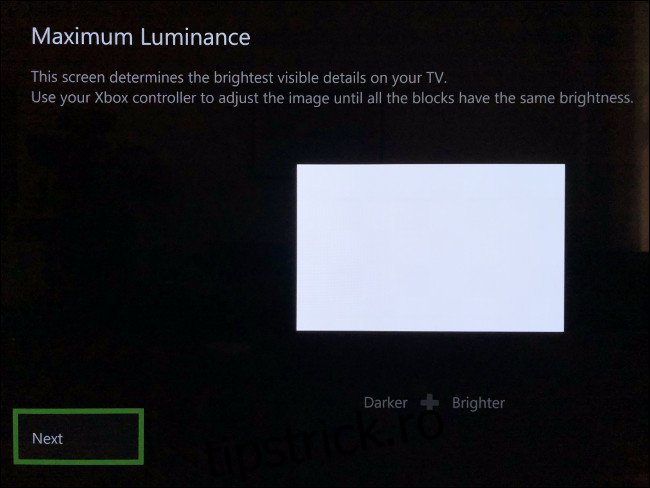
Urmează instrucțiunile afișate pe ecran pentru a ajusta setările până când imaginea arată optim. În cazul în care schimbi televizorul sau monitorul, este recomandat să recalibrezi HDR. De asemenea, recalibrarea este necesară și în cazul modificării setărilor televizorului (luminozitate sau mod imagine).
După calibrarea televizorului, poți începe să te bucuri de jocuri!
Eficiența Auto-HDR în practică
Din testările noastre, funcția Auto-HDR s-a dovedit eficientă în majoritatea cazurilor. Deși anumite jocuri beneficiază mai mult decât altele, niciuna dintre experiențe nu a indicat necesitatea dezactivării acestei opțiuni. Experiența ta poate varia, totuși, în funcție de jocul pe care îl alegi.
În general, imaginea devine mai intensă, cu un contrast superior. Surprinzător, Auto-HDR evită majoritatea problemelor tipice efectelor HDR false, vizibile adesea la televizoare. S-ar putea observa ocazional un personaj cu ochii prea strălucitori sau o interfață ușor prea luminoasă.
Jeffrey Grubb de la Games Beat (a se vedea clipul video atașat) și Adam Fairclough de pe canalul YouTube HDTV Test au dezvăluit că majoritatea jocurilor se limitează la o luminozitate maximă de 1.000 de niți. Această valoare corespunde capacităților majorității televizoarelor moderne și este o caracteristică pe care Microsoft o poate adapta în viitor, odată cu apariția ecranelor mai performante.
În cazul unui televizor care nu atinge 1.000 de niți, imaginea va fi adaptată astfel încât să nu depășească limitele display-ului. Totuși, nu se pierd detalii semnificative chiar și în cazul unui televizor OLED mai vechi, deoarece aceste display-uri nu ating nivelurile maxime de luminozitate oferite de cele mai recente LED-uri și LCD-uri.
Această funcție îmbunătățește semnificativ aspectul majorității jocurilor mai vechi, motiv pentru care Microsoft a activat Auto-HDR implicit. Totuși, compania a dezactivat funcția pentru anumite jocuri care nu sunt compatibile cu această tehnologie. Aceste titluri sunt puține, dar includ și jocuri clasice, precum Fallout: New Vegas.
Dacă întâmpini dificultăți cu afișarea unui anumit joc, începe prin a verifica setările din aplicația de calibrare HDR pentru a te asigura că totul este configurat corect. Ajustarea gamma din cadrul jocului ar putea introduce probleme suplimentare, așadar este recomandat să lași această opțiune ca ultimă soluție.
În anumite situații, Auto-HDR are un impact transformator. Combinată cu rezoluția sporită și o rată de cadre stabilă, intensificarea contrastului și a luminozității creează o experiență de joc mult mai plăcută. Chiar și jocuri lansate cu 15 ani în urmă pot părea moderne.
Totuși, această funcție nu este pentru toată lumea. Dacă întâmpini dificultăți, poți oricând să o dezactivezi din setările sistemului.
Cum se dezactivează Auto-HDR
Dacă nu ești mulțumit de efectul Auto-HDR sau dacă întâmpini probleme cu un anumit joc, poți dezactiva această funcție. Din păcate, nu există opțiunea de a dezactiva Auto-HDR pentru un singur joc, așadar, nu uita să o reactivezi dacă treci la alt joc.
Pentru a dezactiva Auto-HDR, pornește consola, apasă butonul Xbox de pe controller, și navighează la Profil și sistem > Setări > General > Opțiuni TV și afișaj > Moduri video. Apoi, debifează opțiunea „HDR automat”.
Este necesar să repornești toate jocurile deschise pentru ca modificările să fie aplicate.
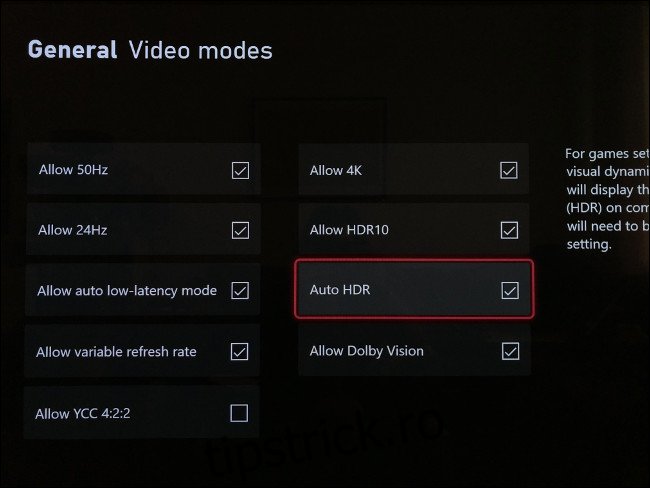
O altă situație în care ai putea dori dezactivarea Auto-HDR este atunci când preferi să joci un joc în forma sa originală, fără modificări. De asemenea, dacă observi că anumite elemente sunt afișate mai luminos decât ar trebui și acest lucru este deranjant, dezactivarea Auto-HDR reprezintă o soluție.
Revitalizarea jocurilor clasice
Auto-HDR este o caracteristică esențială care facilitează tranziția consolelor Series X și S într-o perioadă în care numărul jocurilor noi este limitat. Dacă ai o colecție bogată de jocuri Xbox sau dacă ai acces la Game Pass, Auto-HDR reprezintă o îmbunătățire semnificativă a aspectului jocurilor mai vechi.
Te întrebi care consolă Xbox este potrivită pentru tine? Consultă comparația noastră detaliată.